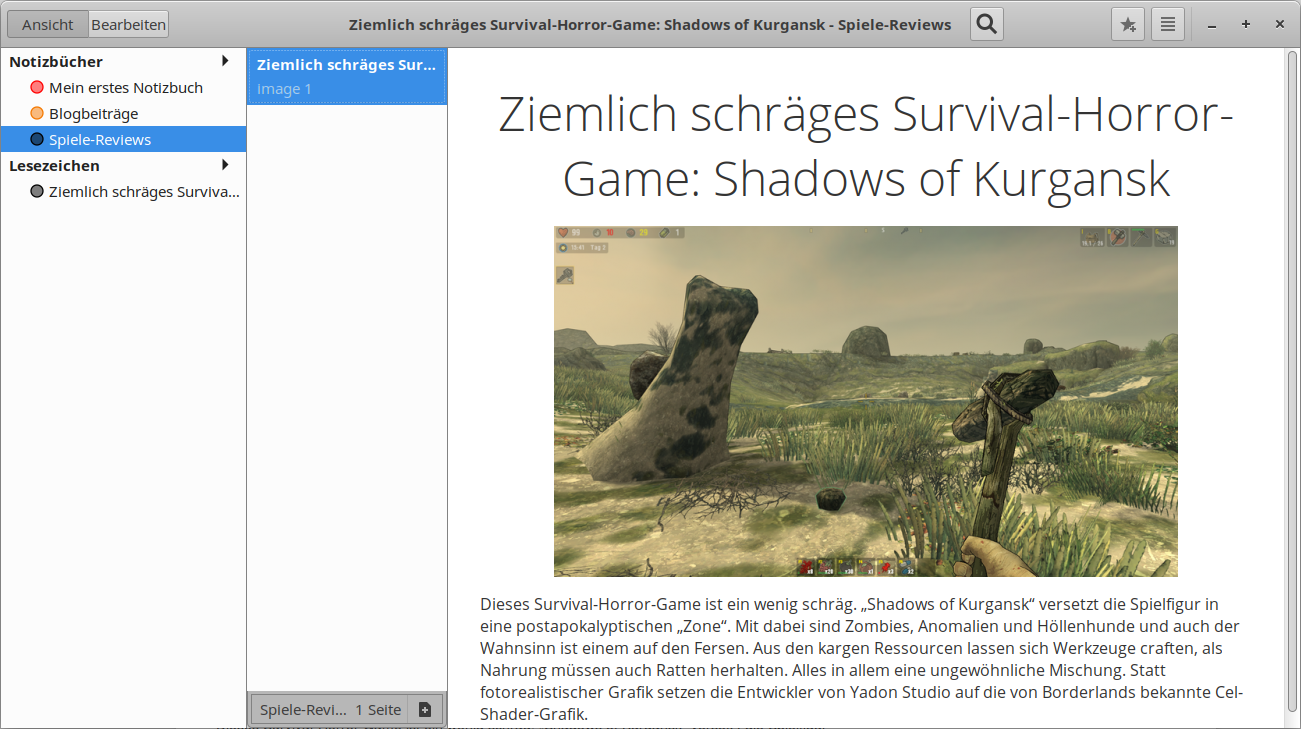Die kleine Notizverwaltung Notes-up für Linux kann Notizen als hübsch gestaltetes PDF exportieren – seit kurzem nutze ich das Tool auch in der Arbeit. Die Notizen kann man im Bearbeitungsmodus mit Markdown auszeichnen und in einer schicken Vorschau anzeigen lassen. Genau so exportiert Notes-up sie dann als PDF. Die Optik beeinflussen Stylesheets, die man auch verändern kann. Notes-up wurde eigentlich für ElementaryOS geschrieben und lässt sich dort aus den Paketquellen installieren. Zwar sieht das Tool unter ElementaryOS noch besser aus, nutzen kann man es aber auch unter (X)Ubuntu.
Notes-up verwendet Markdown zur Gestaltung des Dokuments, stellt aber auch Buttons für die wichtigsten Formatierungen bereit. Ein Hilfebutton klappt eine Übersicht über Markdown-Auszeichnungen aus. Im Programm wechselt man zwischen „Bearbeiten“ und „Ansicht“. Letzteres zeigt, wie das Dokument aussieht, wenn es mit Hilfe des gewählten Stylesheets gestaltet wurde. In den Einstellungen unter „Ansicht“ stehen drei Stylesheets zur Wahl; eigene Anpassungen sind möglich. In einer der letzten Versionen hat der Entwickler eine Rechtschreibprüfung eingebaut.
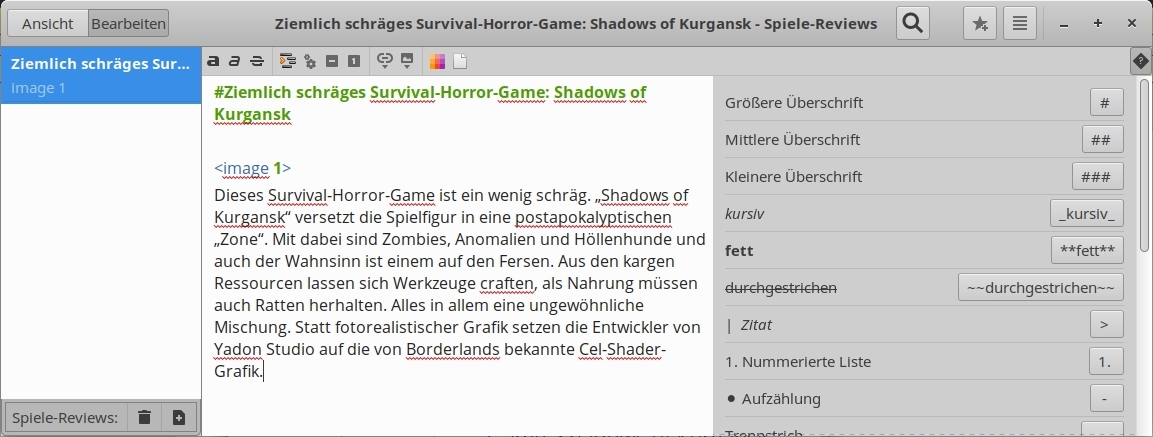
Zwar gibt es eine Launchpad-Paketquelle zur Installation unter Ubuntu, darin fehlen allerdings aktuelle Programmversionen. Da in älteren Ausgaben der Export auf einer deutschsprachigen Desktop-Oberfläche noch nicht funktioniert, muss man das Tool für Ubuntu und Co. selbst kompilieren. Dafür sind einige Tools und Bibliotheken nötig, die der folgende Befehl nachrüstet:
sudo apt install cmake valac git libwebkit2gtk-4.0-dev libgee-0.8-dev libgtksourceview-3.0-dev libgtk-3-dev libgranite-dev libsqlite3-dev libglib2.0-dev libgtkspell3-3-dev
Anschließend braucht man noch das aktuelle Release, das als ZIP-Archiv oder mit git heruntergeladen wird. Mindestens Version 1.4.5 sollte es sein, denn nur mit dieser funktioniert der Export in PDFs auch auf deutschen Desktop-Oberflächen.
Selbst kompilieren leicht gemacht
Ich fand den Weg mit Git ganz bequem, die folgenden Befehle holen den aktuellen Quellcode von Github, danach wechselt der angemeldete User ins Verzeichnis Notes-up, legt dort ein Verzeichnis build an und wechselt hinein. Der cmake-Befehl kompiliert dann das Programm, wobei der Parameter --Dnoele=1 dafür sorgt, dass ElementaryOS-typische Abhängigkeiten wie Contractor entfallen.
git clone https://github.com/Philip-Scott/Notes-up
cd Notes-up
mkdir build && cd build
cmake --Dnoele=1 -DCMAKE_INSTALL_PREFIX=/usr ../
Installation mit checkinstall
Theoretisch könnte es danach mit sudo make install weitergehen. Ich installiere das Programm allerdings lieber als Paket über die Paketverwaltung, so dass ich es bei Bedarf leichter wieder loswerde. Dazu muss das Paket checkinstall installiert sein, das aus dem kompilierten Code ein Debian-Paket baut und einrichtet. Zur abschließenden Installation von Notes-up tippt man dann immer noch im build-Verzeichnis:
sudo checkinstall
Dabei fragt checkinstall einige Bezeichnungen ab, unter anderem sollte man das Paket „notes-up“ nennen, um es später in der Paketverwaltung wiederzufinden. Um das Programm bei Nichtgefallen wieder loszuwerden reicht dann der Befehl sudo dpkg -r notes-up .
Stylesheets und Schriften
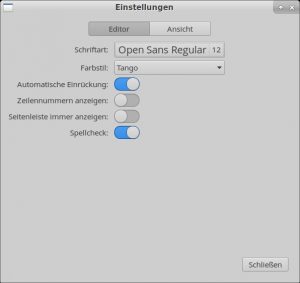
Nicht immer sehen die Notizen dann gleich gut aus. Falls zum Beispiel die im Stylesheet verwendeten Schriftarten Open Sans und Droid Sans fehlen, verwendet Notes-up eine Standardschrift wie Helvetica. Die Schriften stehen unter fonts.google.com zum kostenlosen Download bereit. Sie müssen dann nur in ein neu angelegtes Verzeichnis .fonts im Home-Verzeichnis entpackt werden. Beim nächsten Programmstart findet Notes-up sie dann auch.